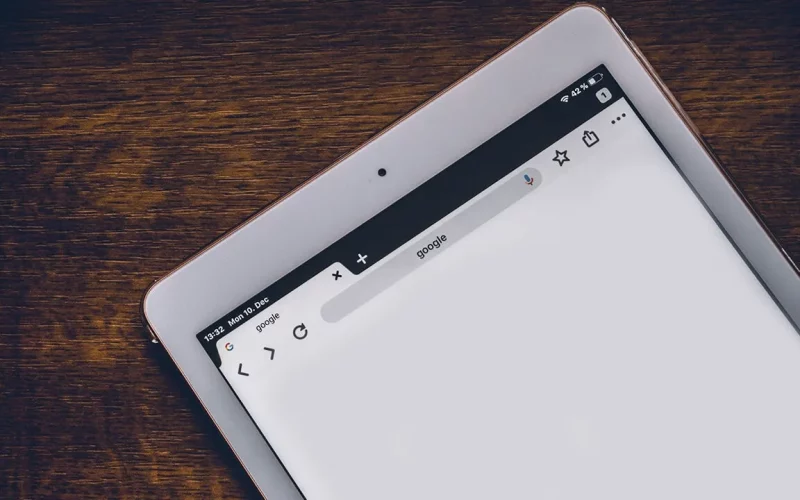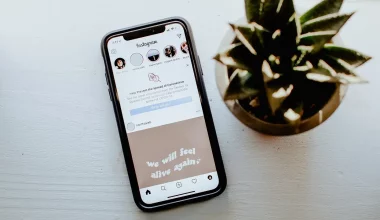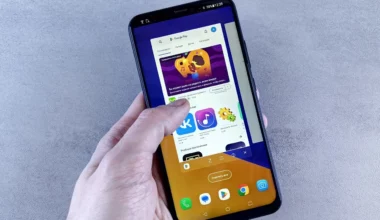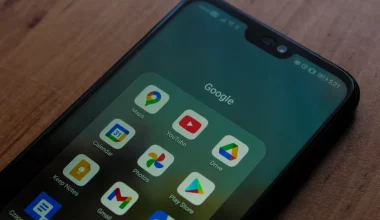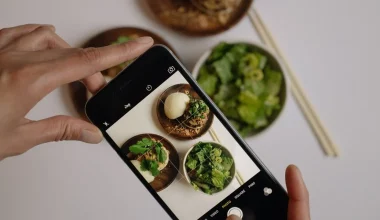Kamu wajib mengupdate Google di HP kamu secara berkala.
Pasalnya update akan membantu agar Chrome bisa berjalan stabil, dan menghindari adanya error-error tertentu.
Belum tahu caranya?
Ikuti panduan cara update Google Chrome di HP Android, pada pembahasan Uplotify.id berikut ini.
Cara Update Google Chrome HP Android ke Versi Terbaru
Disarankan kamu memiliki koneksi internet yang stabil. Supaya proses updatenya tidak gagal.
Berikut cara mengupdate Google Chrome di HP Android:
- Buka Google Play Store di HP yang kamu gunakan.
- Di dalam Google Play Store, ketikkan “Google Chrome” dalam kotak pencarian, kemudian ketuk tombol Cari.
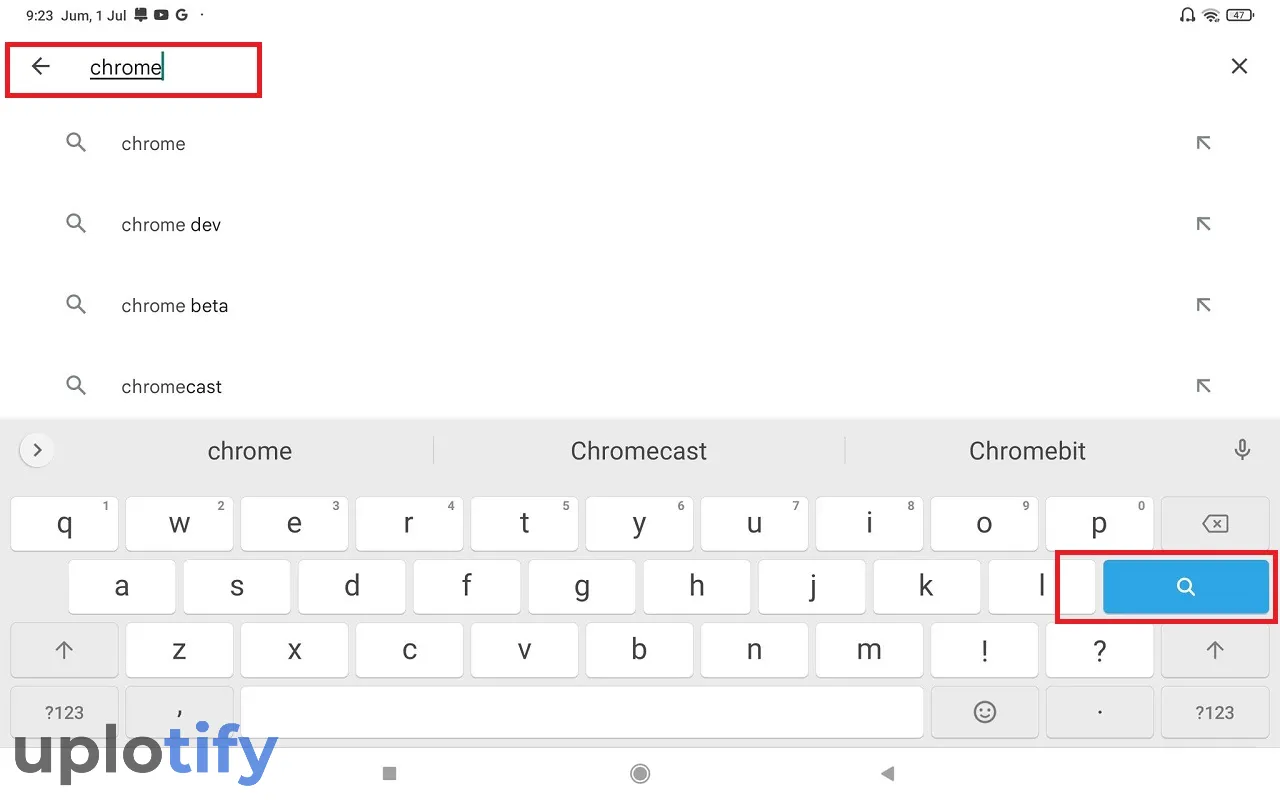
- Hasil pencarian akan menampilkan aplikasi Google Chrome. Ketuk aplikasinya.
- Di halaman aplikasi Google Chrome, jika ada pembaruan yang tersedia, kamu akan melihat tombol Update. Ketuk tombol ini untuk memulai proses pembaruan.
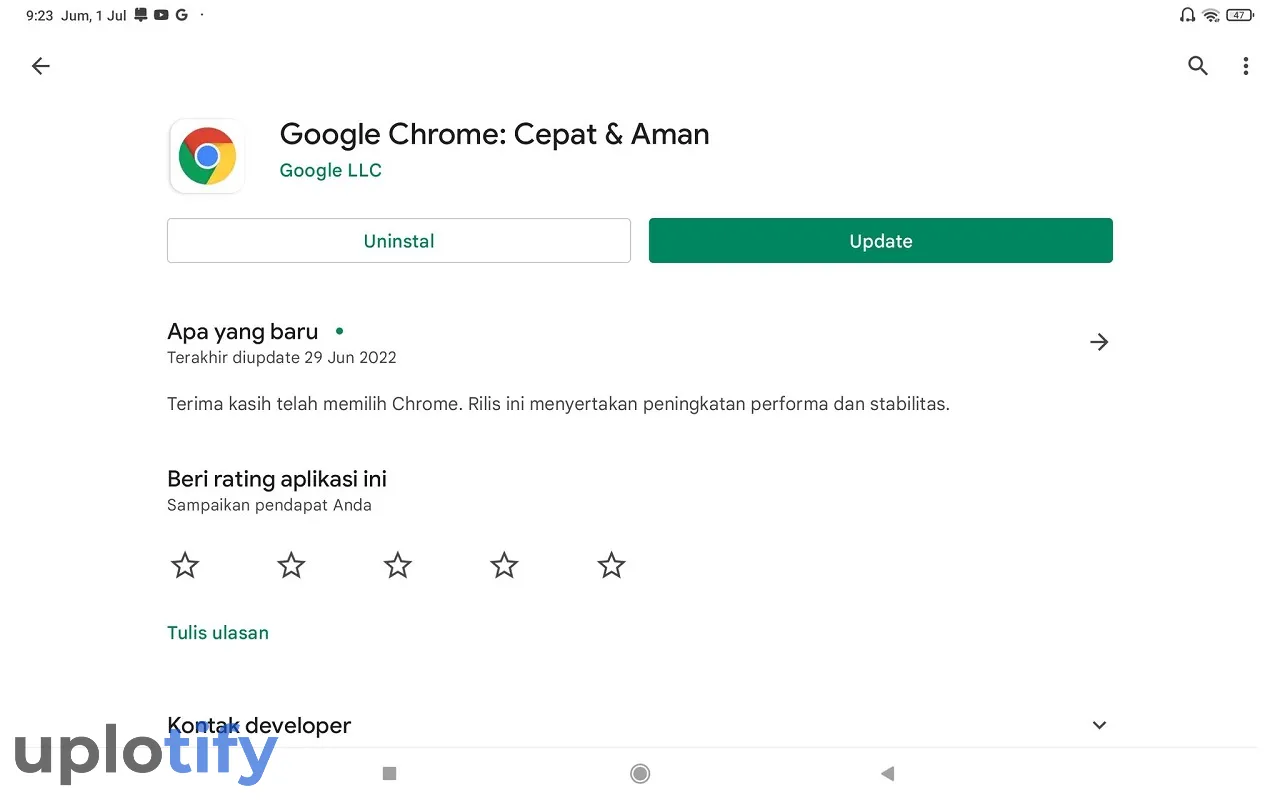
- Tunggu beberapa saat hingga proses pembaruan selesai.
- Setelah selesai, Google Chrome di perangkat Android kamu akan diperbarui ke versi terbaru.
Cara Melihat Versi Google Chrome di HP Android
Setelah diupdate, kamu bisa mengecek versi Google Chrome yang digunakan. Caranya seperti ini:
- Buka Google Chrome di HP Android yang kamu gunakan.
- Ketuk tombol titik tiga di kanan atas layar untuk membuka menu.
- Pilih opsi Setelan.
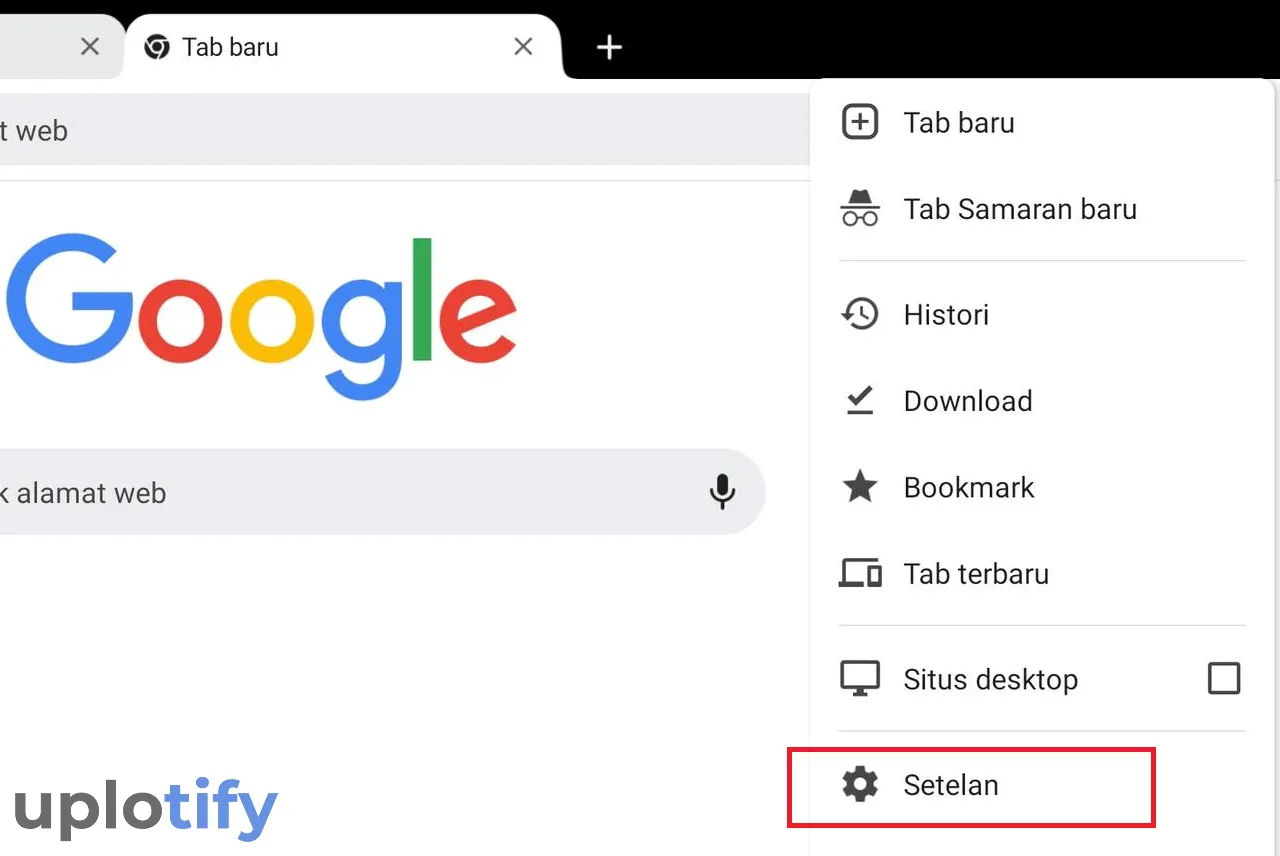
- Selanjutnya, geser ke bawah hingga kamu menemukan opsi Tentang Chrome dan ketuk opsi tersebut.
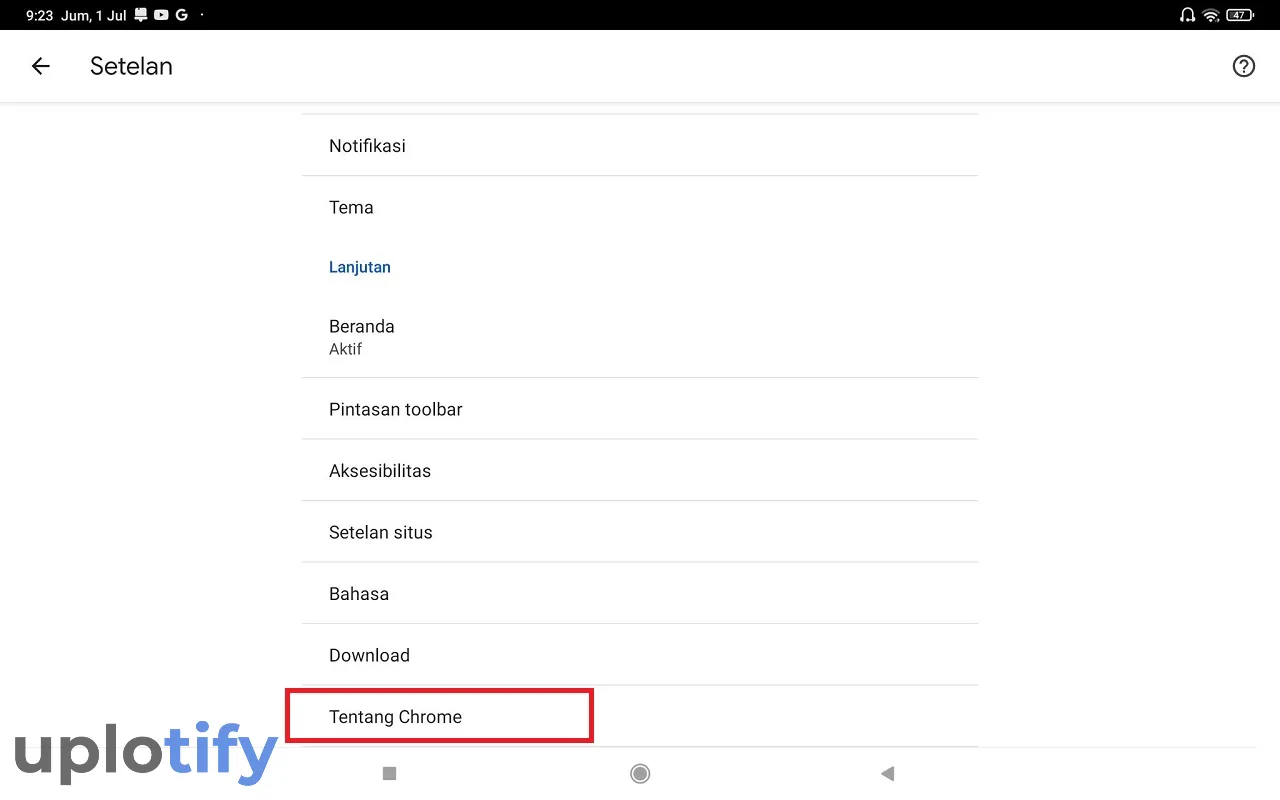
- Pada kolom versi aplikasi, kamu akan melihat versi Google Chrome yang sedang kamu gunakan.
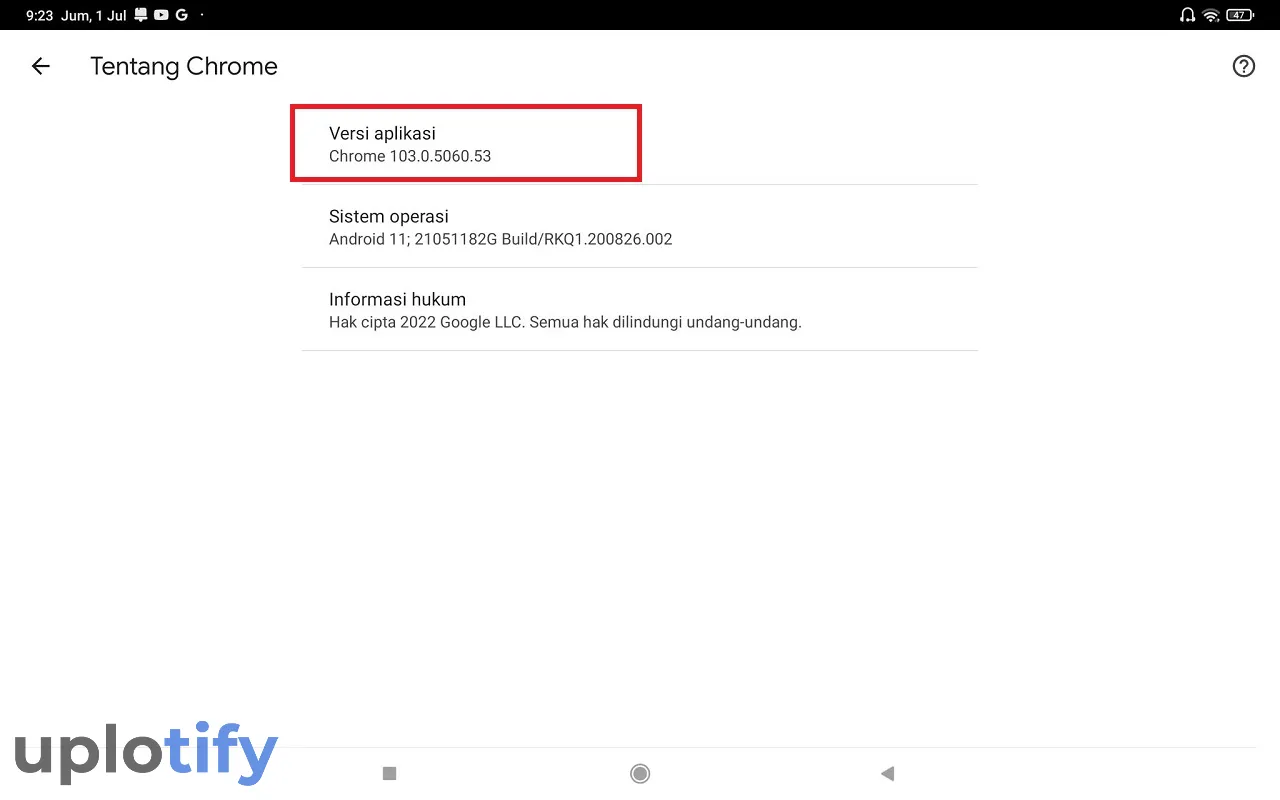
Cara Mengatasi Google Chrome Tidak Bisa Update
Di beberapa kondisi tertentu, mungkin kamu tidak bisa mengupdate Google Chrome yang kamu pakai. Kamu bisa ikuti solusi-solusi di bawah:
1. Cek Koneksi Intenet Kamu
Pertama silahkan kamu cek dulu koneksi internet yang digunakan.
Karena seperti yang disebut sebelumnya, koneksi internet ini penting supaya proses update tidak gagal.
Cara ceknya kamu bisa coba buka Youtube, kemudian tes tonton sebuah video. Kalau sering loading, berarti internet kamu tidak stabil.
Atau kalau kamu menggunakan Indihome, kamu bisa menggunakan aplikasi test speed IndiHome dari Uplotify.id.
2. Coba Kamu Uninstall dan Pasang Lagi Google Chrome
Selanjutnya kamu bisa mencoba menghapus Google Chrome yang dipakai, kemudian memasangnya kembali.
Cara ini bertujuan untuk menghilangkan bug–bug yang ada. Kamu bisa mengikuti langkah-langkah berikut ini:
- Buka Setelan di HP yang kamu gunakan.
- Selanjutnya, buka menu Aplikasi.
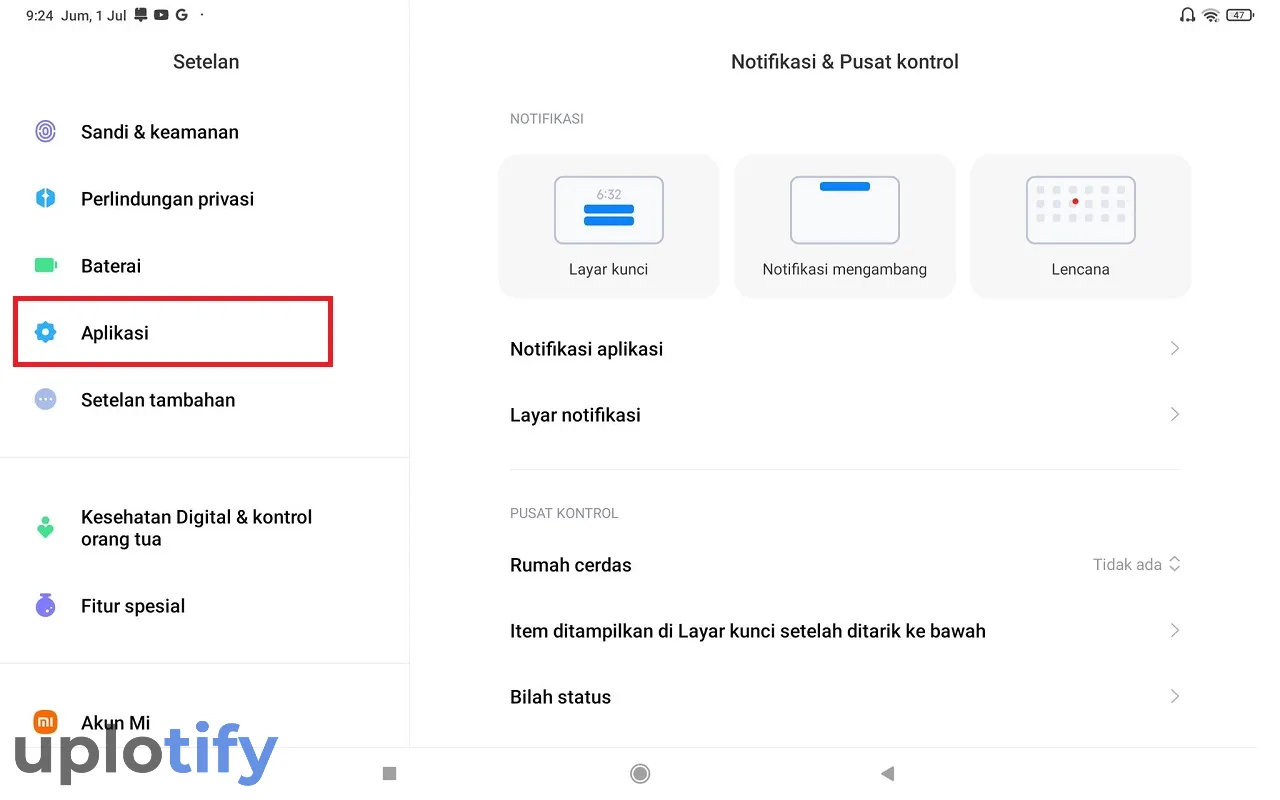
- Di dalam menu Aplikasi, cari aplikasi Google Chrome.
- Buka aplikasi Google Chrome tersebut, kemudian ketuk opsi Hapus atau Uninstall.
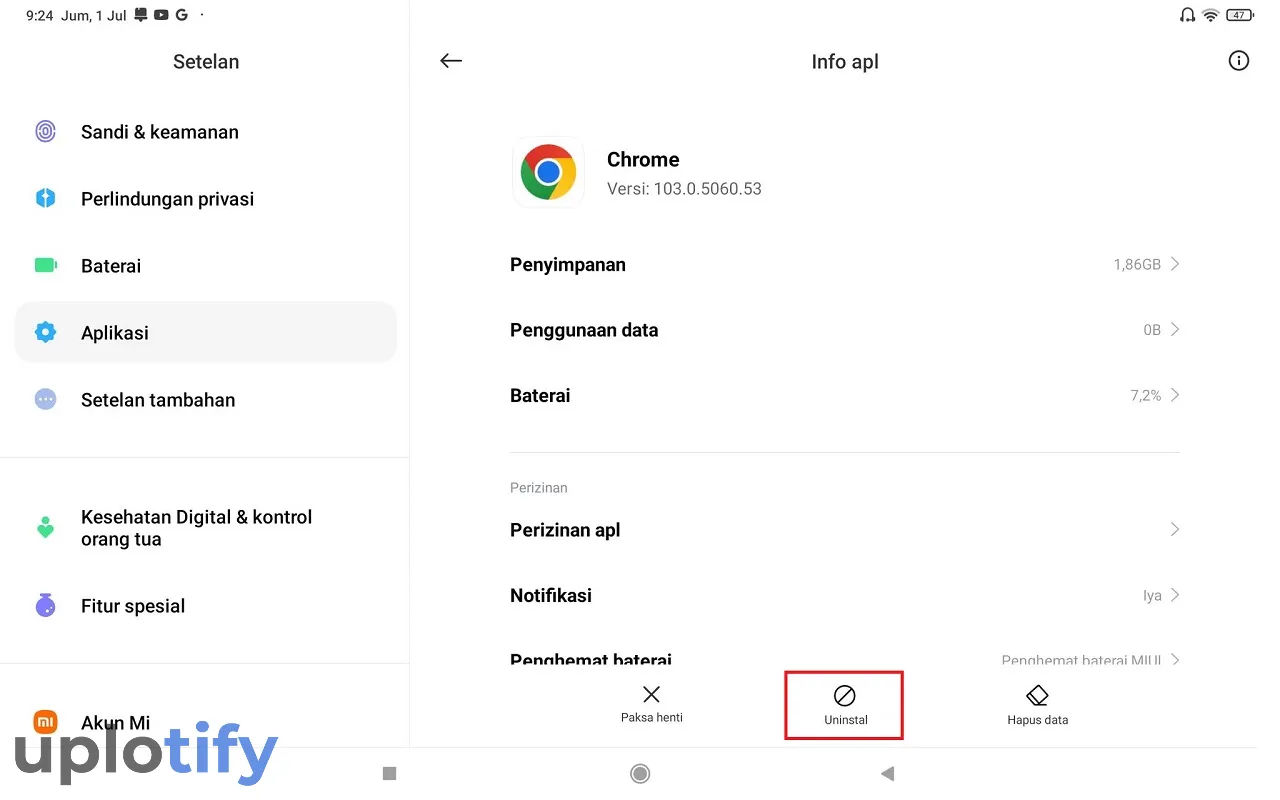
- Konfirmasi penghapusan dengan mengikuti petunjuk yang muncul.
Kalau sudah dihapus, kamu tinggal install kembali Google Chrome. Setelah kamu memasang Chrome, nanti otomatis versi yang didapatkan akan yang terbaru.
Untuk cara memasangnya kamu cukup buka Playstore, cari Google Chrome, kemudian install di sana.
3. Hapus Data Webview Sistem Android
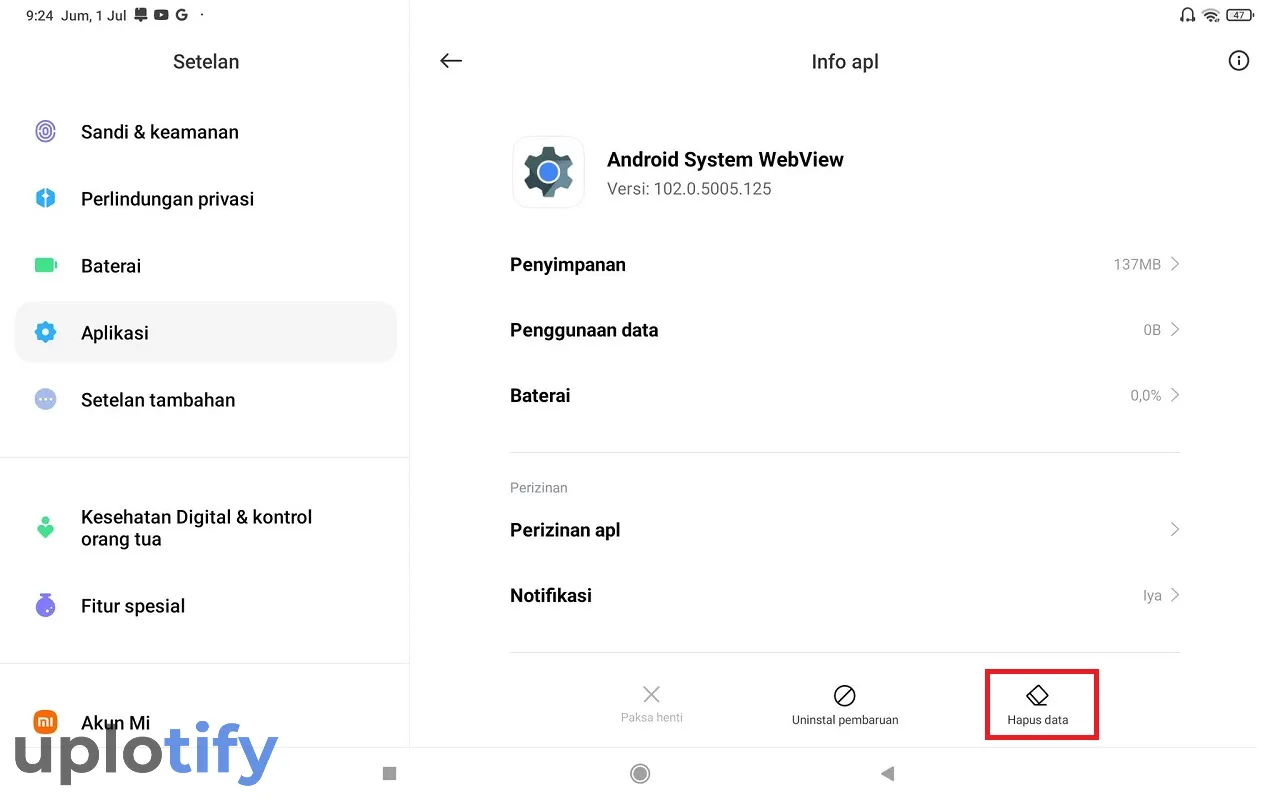
WebView adalah salah satu komponen Android yang memiliki fungsi terkait dengan browser.
Kalau komponen ini bug, bisa membuat Chrome kamu jadi tidak bisa diupdate juga.
Untuk itu, kamu bisa coba menghapus WebView sistem Android. Langkah-langkahnya seperti berikut ini:
- Buka Setelan di HP Android yang kamu pakai.
- Selanjutnya buka menu Aplikasi.
- Pada kolom pencarian, ketik Webview.
- Buka Webview tersebut, kemudian ketuk Hapus Data.
Kesimpulan
Untuk mengupdate versi Google Chrome di HP ke terbaru, kamu bisa cari “Google Chrome” di Playstore. Kemudian tekan tombol Update jika tersedia.
Setelah proses update selesai, berikutnya kamu bisa mengecek versi Chromenya, untuk memastikan versi tersebut sudah berubah atau belum.
Selesai. Dengan demikian kamu berhasil mengupdate versi Google Chrome. Kamu juga bisa mengatur pengaturan lain yang diperlukan jika perlu. Seperti:
Nah itulah cara untuk mengupdate Google Chrome Android. Termasuk solusi jika Google Chrome kamu tidak bisa diupdate.
Jika kamu memiliki pertanyaan, kamu bisa tulis dan tinggalkan komentar melalui kolom yang ada di bawah.
Jangan lupa cek juga artikel cara mengganti tema Google Chrome jika kamu juga sering memakai Chrome di PC atau laptop.